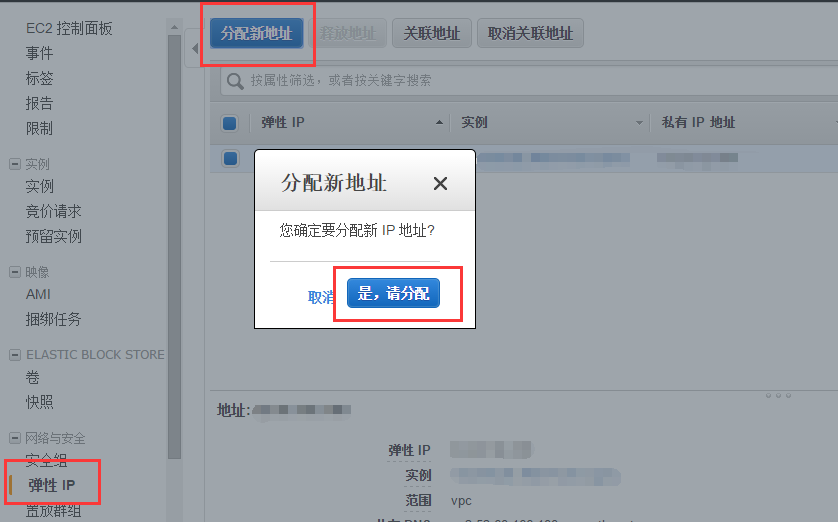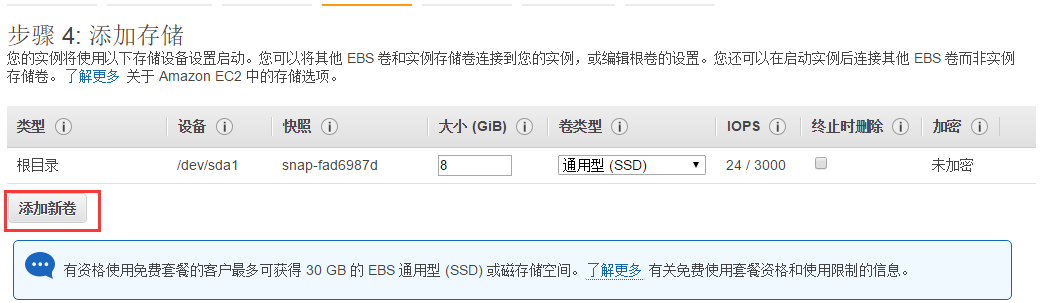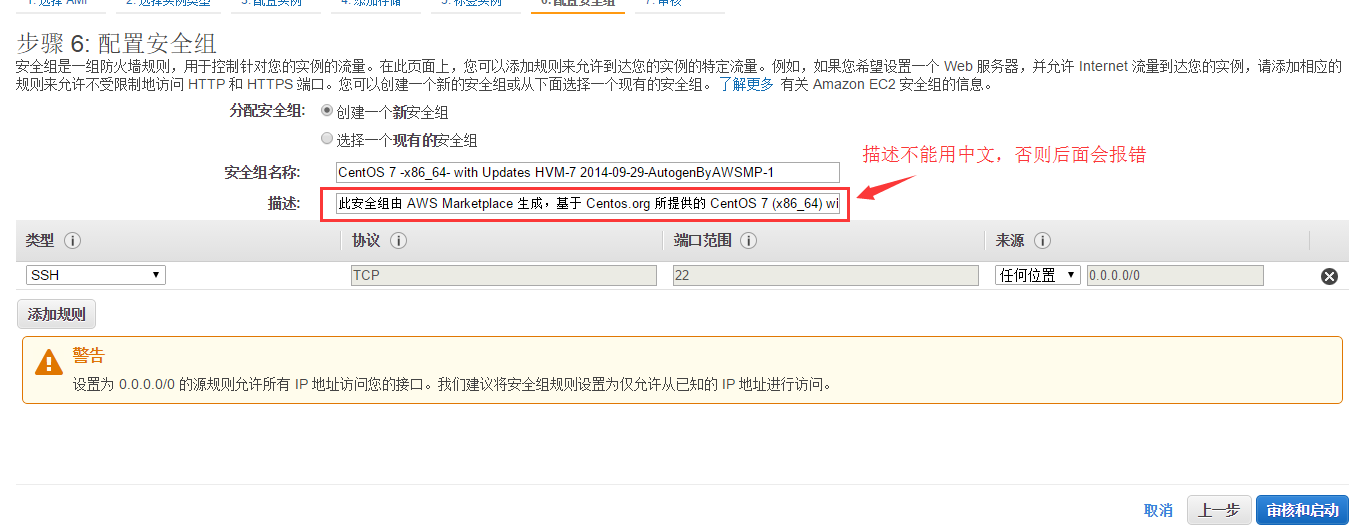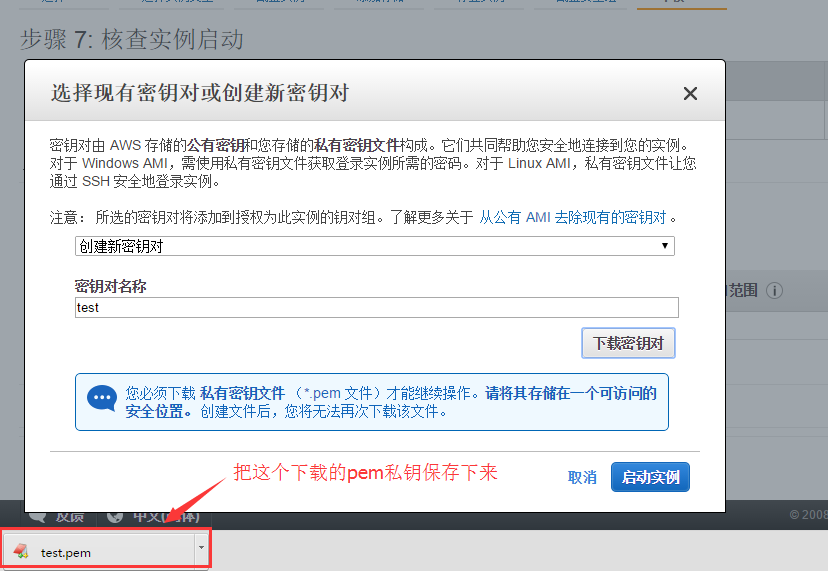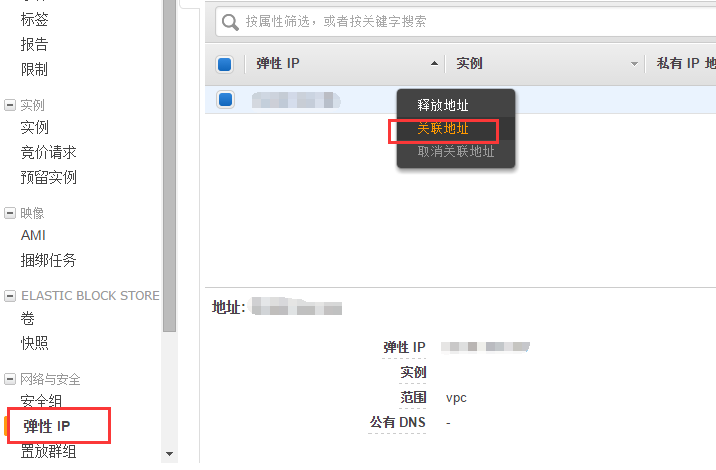亚马逊云服务器默认创建的实例,在停止之后再启动的情况下,IP会发生改变。所以我们最好先创建一个弹性IP,即EIP,不过我也不清楚这个费用。
1、按如图操作创建一个弹性IP,弹性IP创建之后可以随便绑定到该region下的实例
2、创建好弹性IP之后,然后去创建实例:
 3、点启动实例之后,会进入到Amazon 系统映像(AMI)的选择:
3、点启动实例之后,会进入到Amazon 系统映像(AMI)的选择: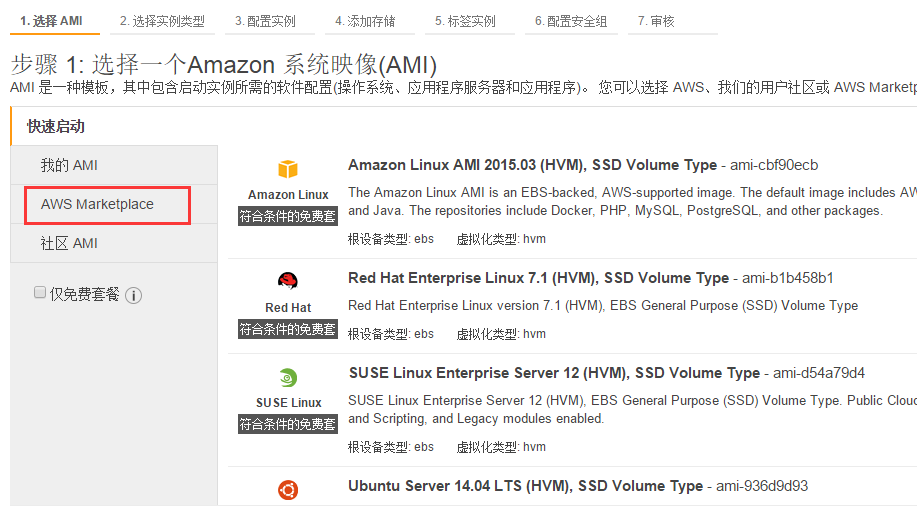
4、我这里以安装Centos为例,点击上图中的“AWS Marketplace”,从镜像市场选择centos安装,可以慢慢找,也可以搜索centos然后再找合适的版本(有些镜像是收费的,选择的时候需要注意):
 5、选择好系统镜像之后,会进入安装配置的界面,我们这里一步一步来,所以点“下一步 配置实例详细信息”:
5、选择好系统镜像之后,会进入安装配置的界面,我们这里一步一步来,所以点“下一步 配置实例详细信息”:
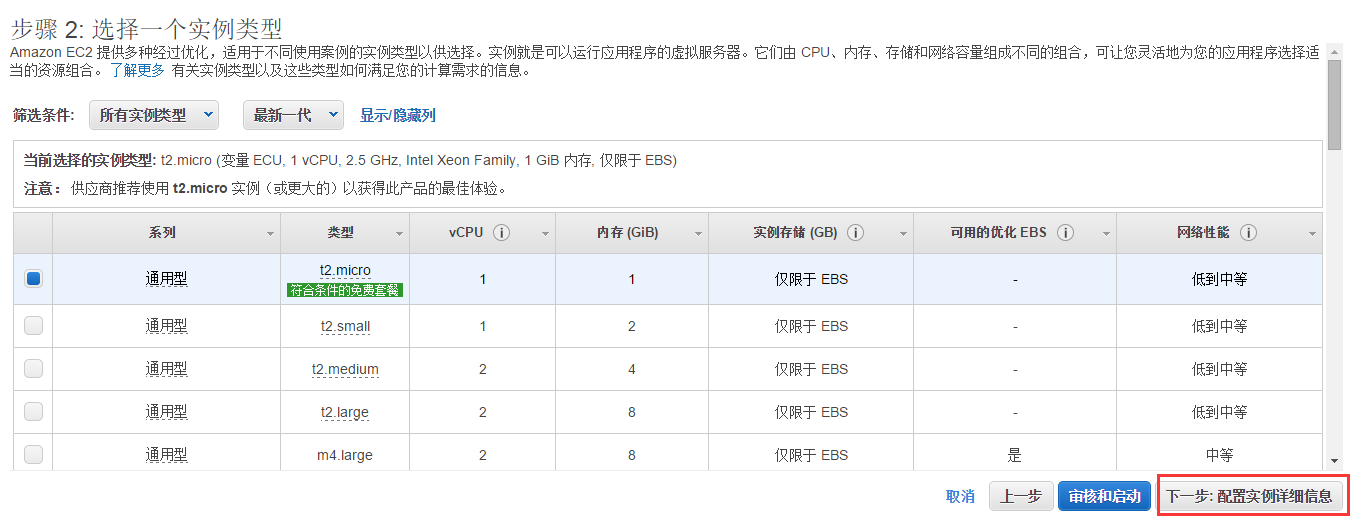 6、因为我们绑定弹性IP,所以这里把自动分配公有IP禁用掉:
6、因为我们绑定弹性IP,所以这里把自动分配公有IP禁用掉:
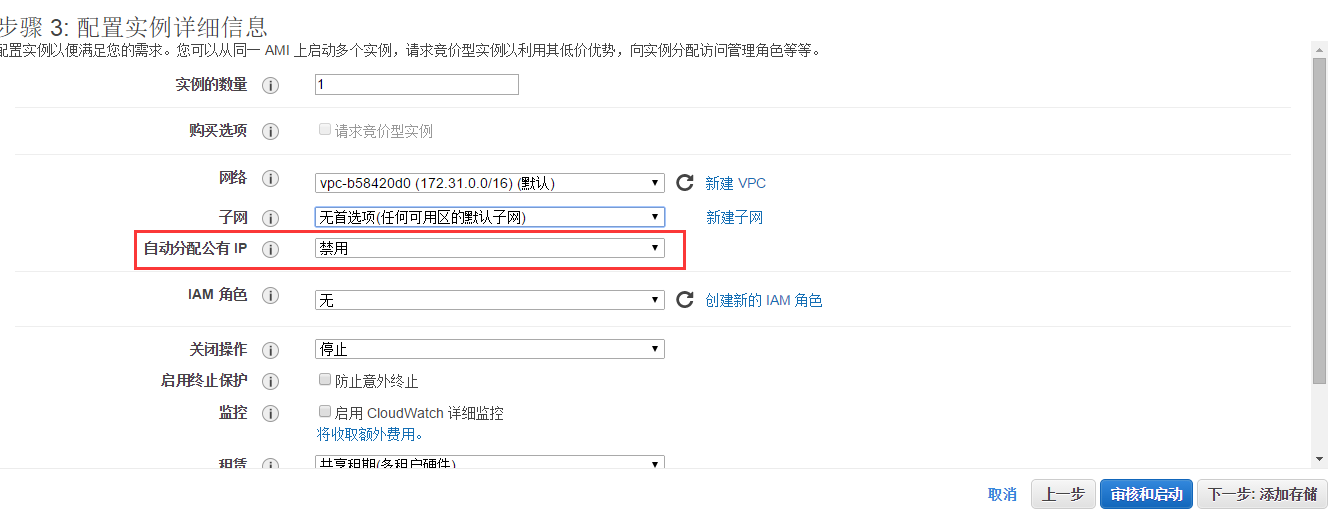 7、下一步设置存储,这里就先默认,需要的话可以添加一个,然后进入系统之后再格式化挂载:
7、下一步设置存储,这里就先默认,需要的话可以添加一个,然后进入系统之后再格式化挂载:
8、下一步,实例标签,这个不重要,随便设置一个标记一下即可(图略)
9、选择安全组,就相当于防火墙:
注:这里需要注意的是,安全组的描述不能是中文,否则后面会报错:for parameter GroupDescription is invalid. Character sets beyond ASCII are not supported.
如果直接启动,没有按步骤到这一步的而出现for parameter GroupDescription is invalid. Character sets beyond ASCII are not supported.需要修改一下这里安全组的描述
当然也可以选择默认的安全组,不过记得把SSH的22端口开启
10、点“审核和启动”会出现你配置的详情,然后点“启动”,会出现一个配置密钥对的(密钥对是用来登录系统的,所以要保存好下载过来pem私钥),最后点启动实例:
11、返回实例列表,等待初始化完之后,到弹性IP列表,选择需要绑定的IP进行关联操作:
12、实例这样差不多就创建完成了。
然后我们可以通过私钥登录到服务器,对服务器进行操作: